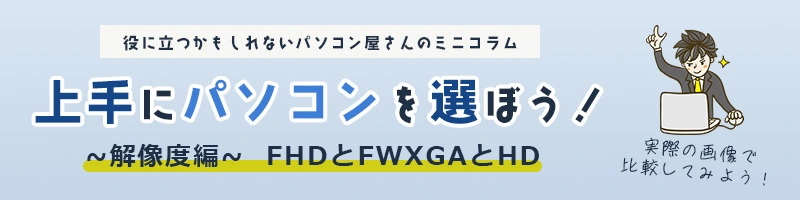
更新日 2024/10/16
Windows10Pro/Windows10Homeは 2025 年 10 月 14 日にサポート終了となることがMicrosoft社より発表されています。
このタイミングでパソコンの買い替えを検討している方も多いはず。
しかし一口に「パソコン」と言っても膨大な種類の商品があり、ある程度の知識がないと適切なものを選ぶのはかなり難しいです。
パソコンを選ぶときのよくある考え方として、「ハイスペックで安いものがいい!」とは誰もが思うはず。
しかしながらスペックの高さを追い求めればキリがなく、どんどん値段が高くなってしまいます。
中には不要なスペックてんこ盛りのパソコンを買って、数十万単位で不要な出費をしてしまうことも!
「どんなことがしたくて、どんなスペックがあれば充分なのか」
それを理解することが、上手なパソコン選びの大きな要素となります。
パソコンを選ぶ基準として、解像度はとても重要な要素の一つです。
映画鑑賞、デザイン、ゲームなど、用途によって求められる画質は異なります。
しかし日常的な文書作成やウェブ閲覧などにおいては、低解像度でも十分満足できる場合も充分にあります。
そこで本ページでは代表的な解像度の実際の表示画像を用いて比較していきたいと思います。
利用用途に応じた解像度の選び方を理解し、上手なパソコン選びをするためのヒントをお届けします。
パソコンの購入や買い替えの参考になれば幸いです。
- 解像度とは?ざっくり
- 比較対象の解像度
- 比較画像を見る前に…
- └画面サイズや使用するデバイスにもよる
- 利用シーン別 解像度比較
- └デスクトップ画面
- └エクスプローラー(データフォルダ)、メモ帳
- └Outlook
- └Excel
- └Word
- └Power POINT
- └Google検索
- └Gmail
- └Yahooトップ
- └Youtube 動画再生
- └ちなみに…4K
- 結果
- └こんな作業にはFHDが安心
- └こんな作業にはHDは充分
- 試してみよう!
- 終わりに
解像度とは?ざっくり
ざっくり説明すると、解像度とは「画面に表示される画像や文字の細かさを表す指標」です。
パソコンのグラフィックの単位は「px(ピクセル)」という単位で表記しますが、
例えば「1920x1080」という解像度は、パソコン画面の横に1920px・縦に1080px表示できるイメージです。
解像度が高いほど、画面上の表示が細かく、滑らかに見えます。逆に解像度が低いと、画像がぼやけて見えたり、ジャギーと呼ばれるギザギザの境界が目立ったりします。
比較対象の解像度
今回はよくパソコンで用いられる以下の解像度で比較をしていきます。
↓解像度が高い順↓
パソコンの仕様も様々なので一概には言えませんが、一般的には解像度が高いほど価格も高くなる傾向にあります。
比較画像を見る前に…
次項より実際の比較画像をご覧いただきますが、前提として
「どんな画面サイズのデパイスで見ているか」によって、見え方や印象は大きく異なります。

こちらの写真の左モニターは23インチ、右ノートパソコンモニターは13インチです。
ともによく出回っているサイズですが、並べてみる2倍以上の差があります。
小さな写真でも拡大して引き伸ばしてみるとボヤけて見えるように、同じ解像度でも画面サイズが大きくなればボヤけて見えることがあります。
高解像度だと詳細な表現ができますが、それを小さい画面に適用しても逆に細かすぎて見えない、なんてこともあるわけです。
どんなサイズのデバイスで表示するか、ざっくりイメージしながら読み進めてみてください。
また、各ソフトやブラウザの表示はデフォルトの100%(拡大縮小なし)の状態で比較していきます。
利用シーン別 解像度比較
※右クリック「新しいタブで画像を開く」で拡大表示できます。
デスクトップ画面
▼HD
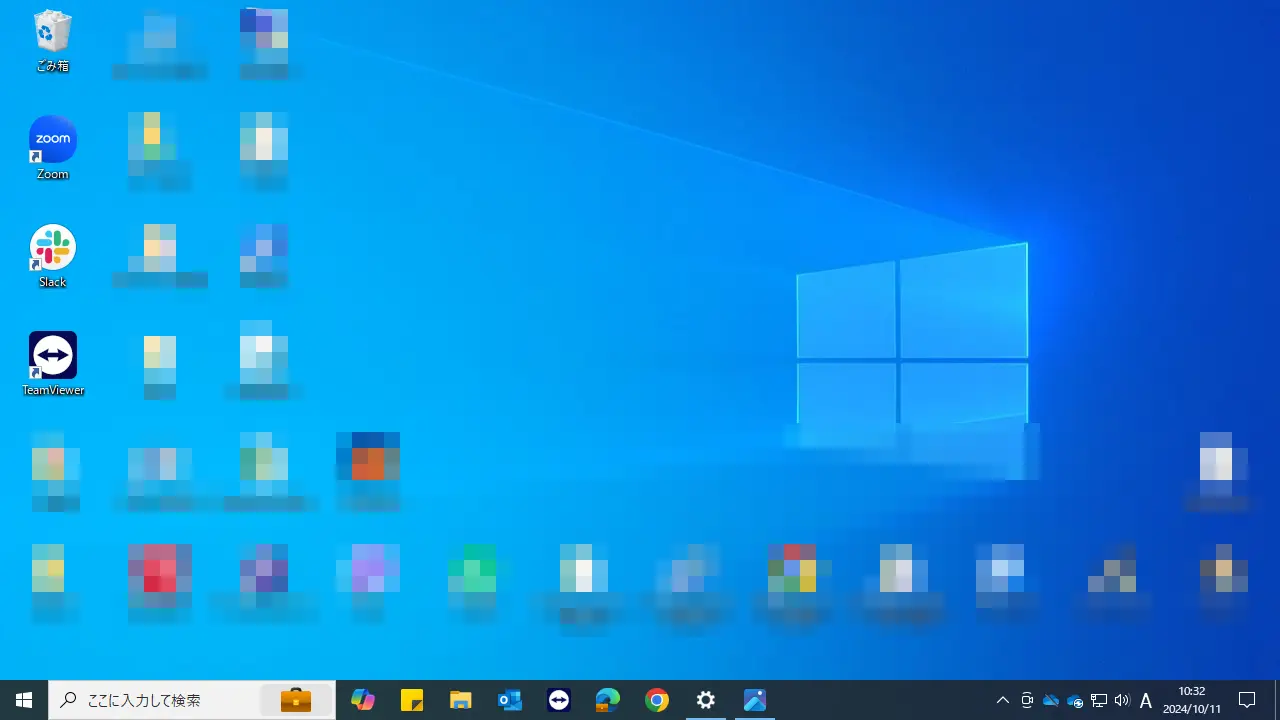
▼FWXGA
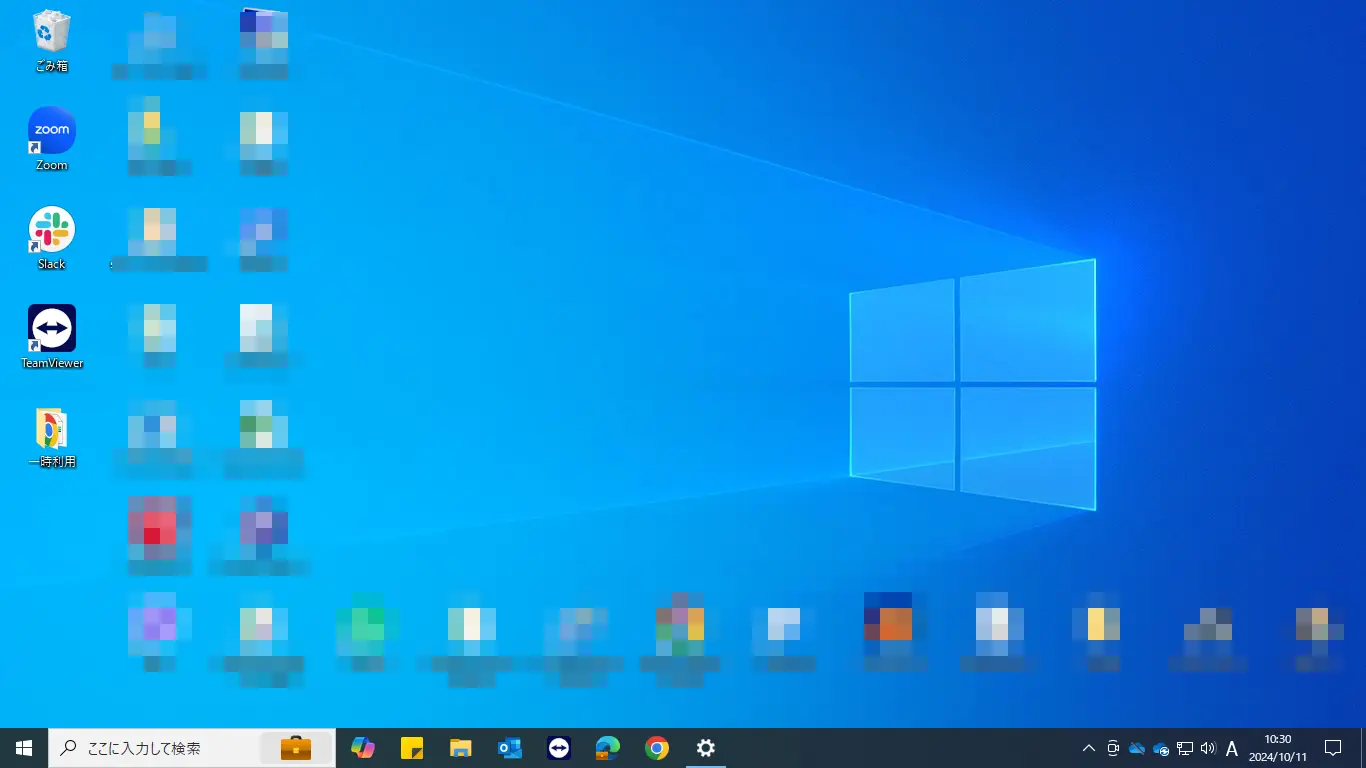
▼FHD
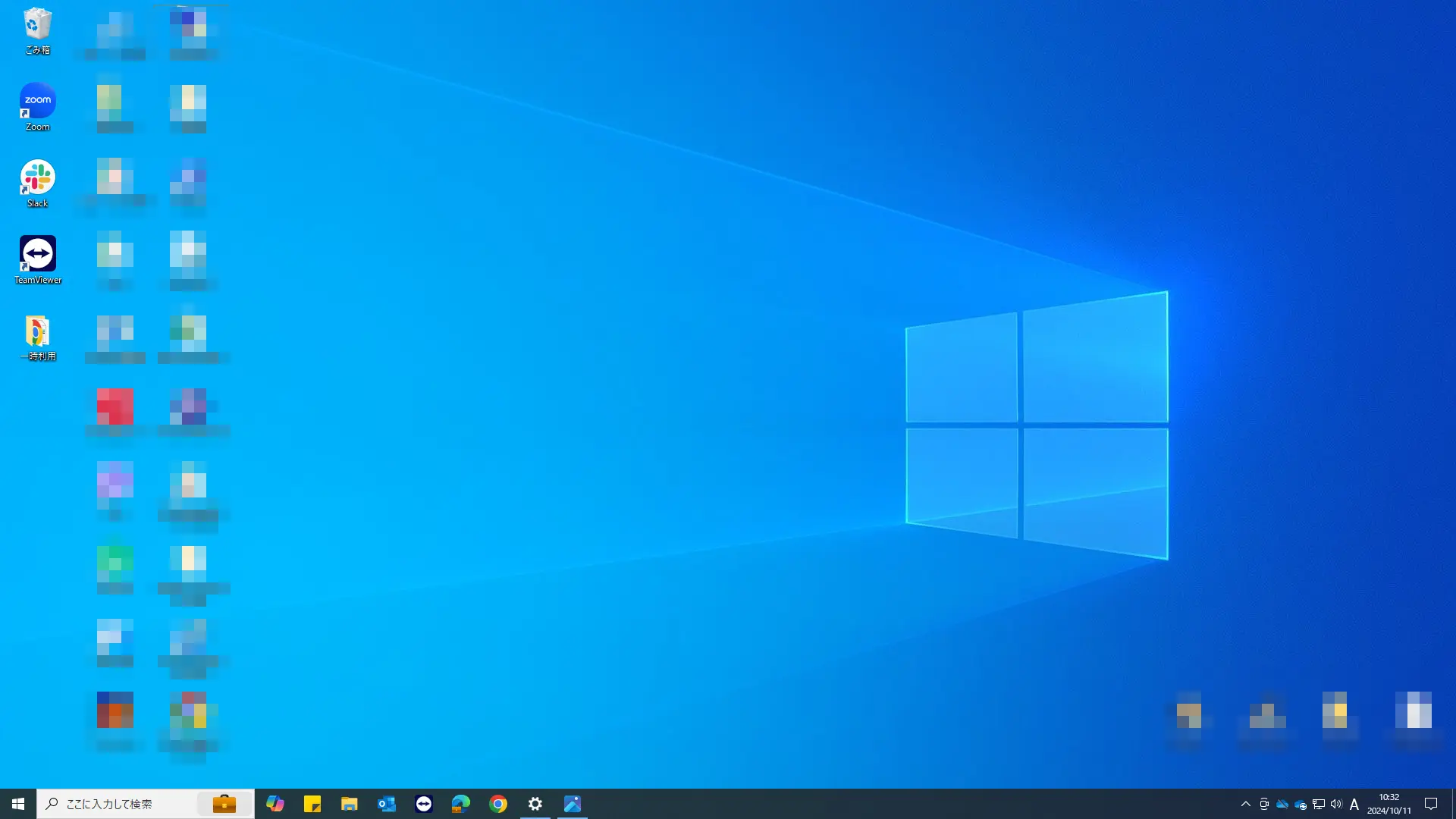
エクスプローラー(データフォルダ)、メモ帳
▼HD
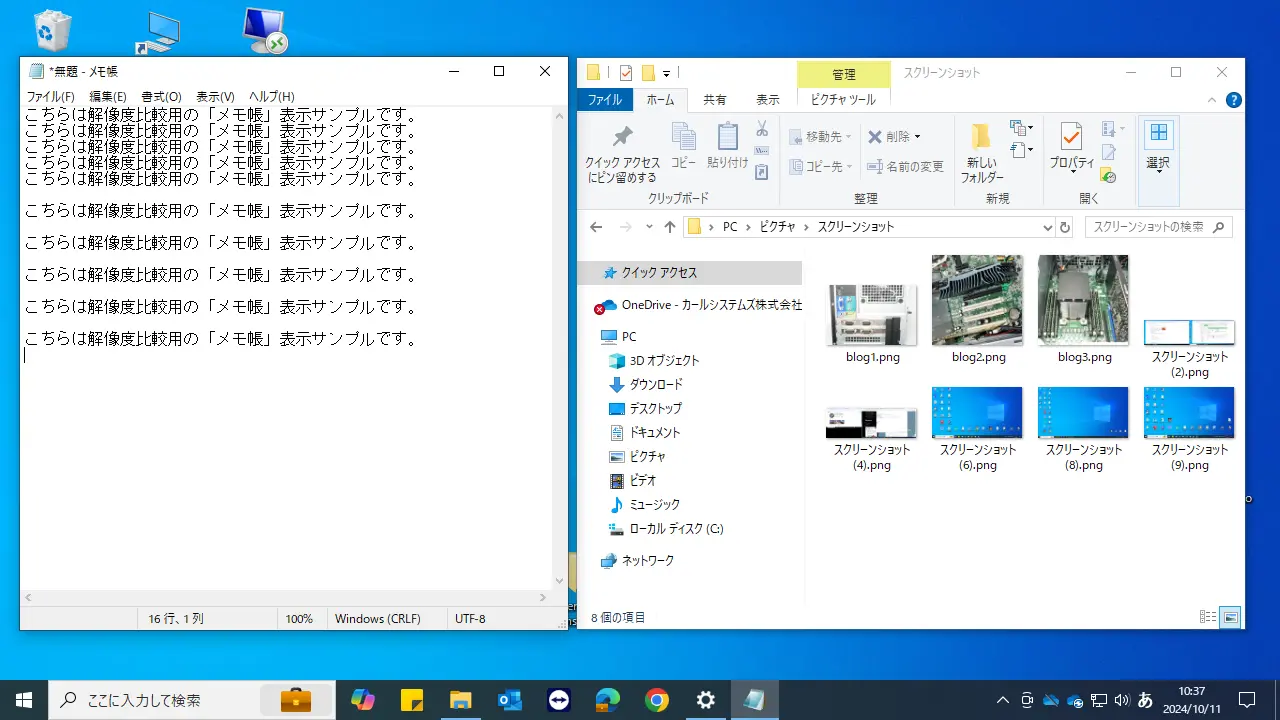
▼FWXGA
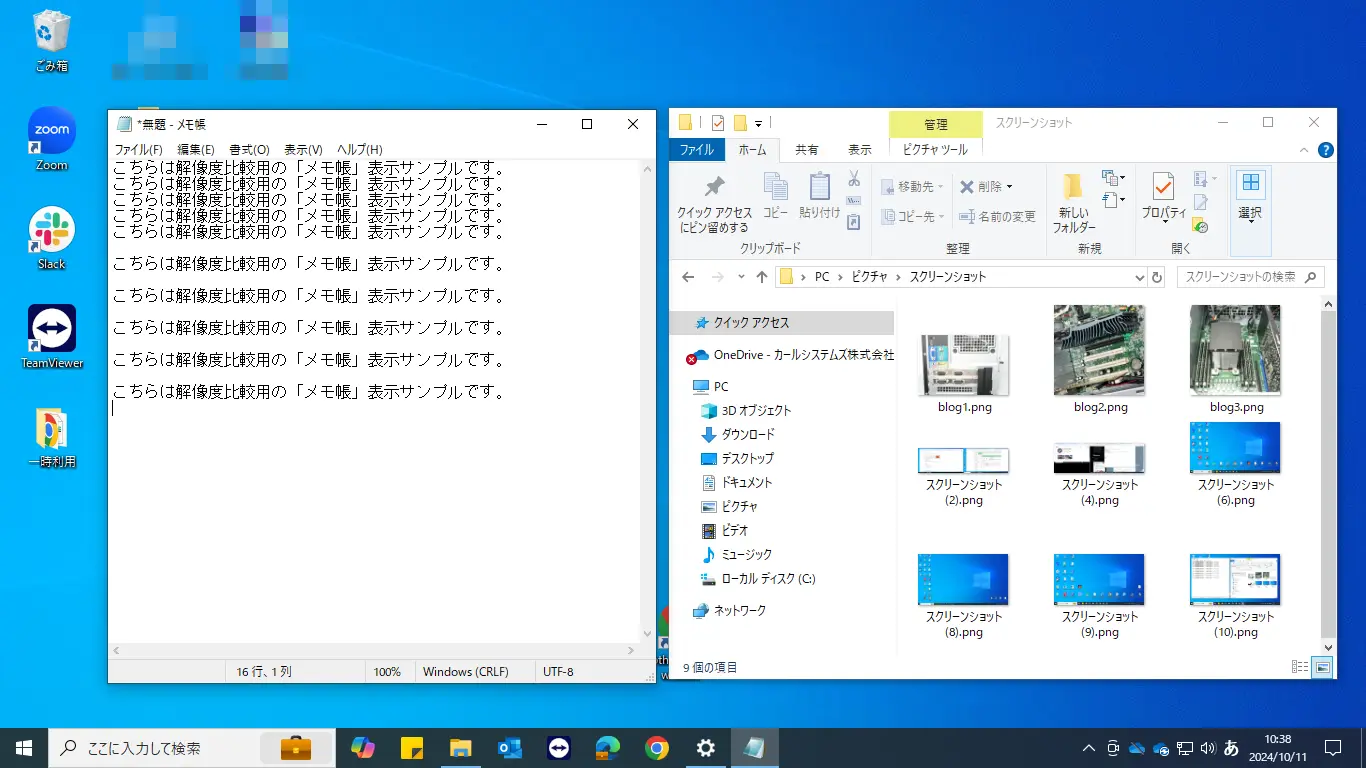
▼FHD
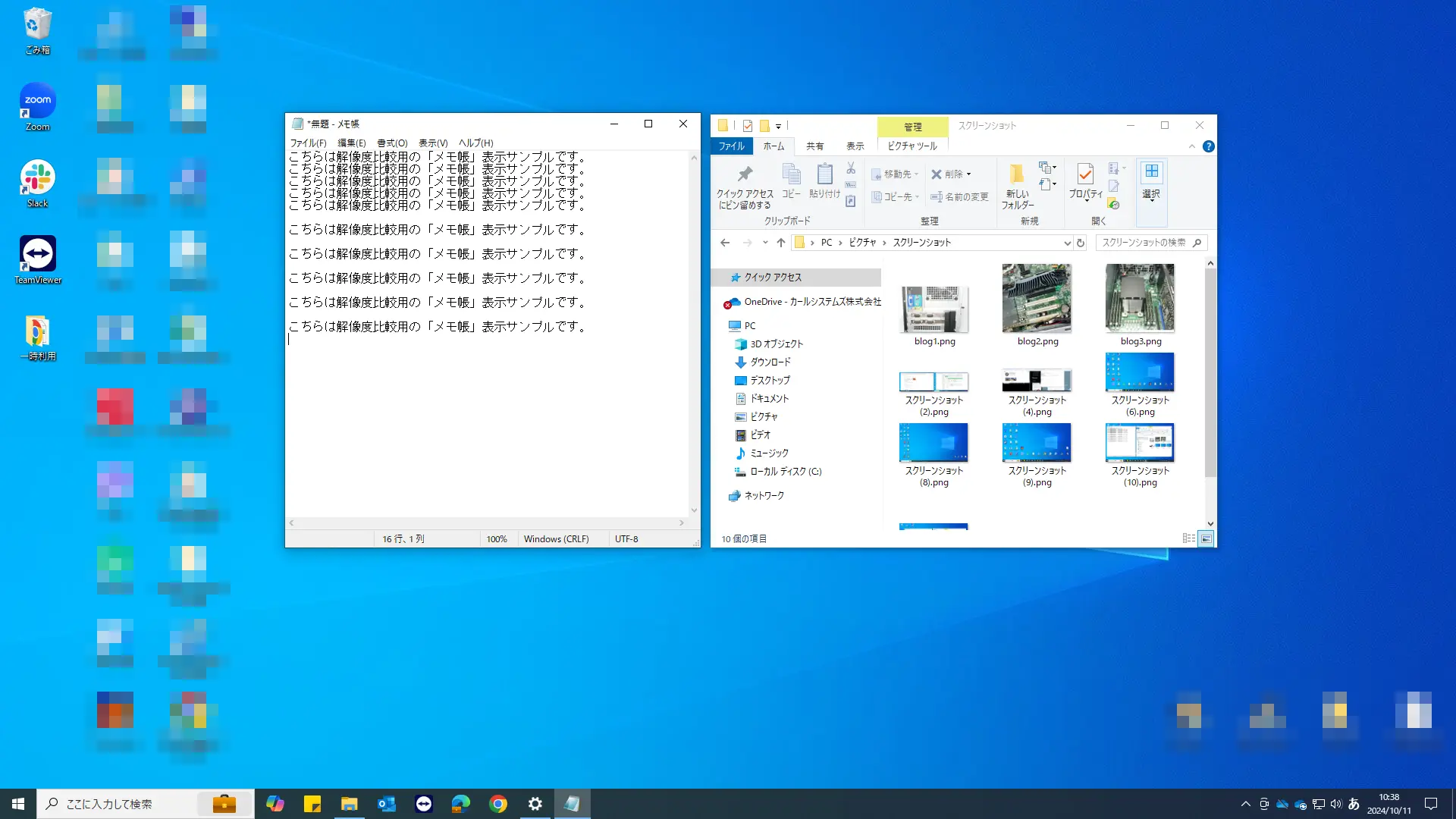
Outlook
▼HD

▼FWXGA
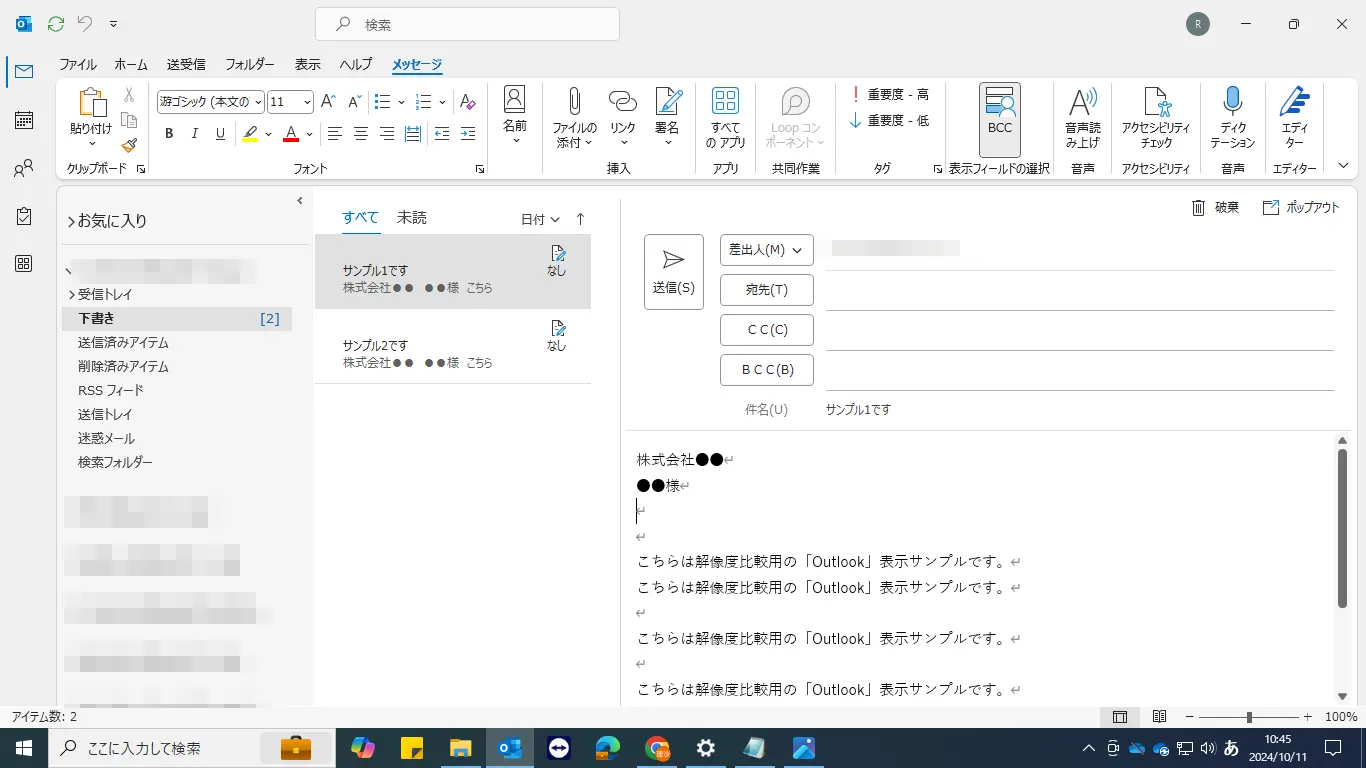
▼FHD
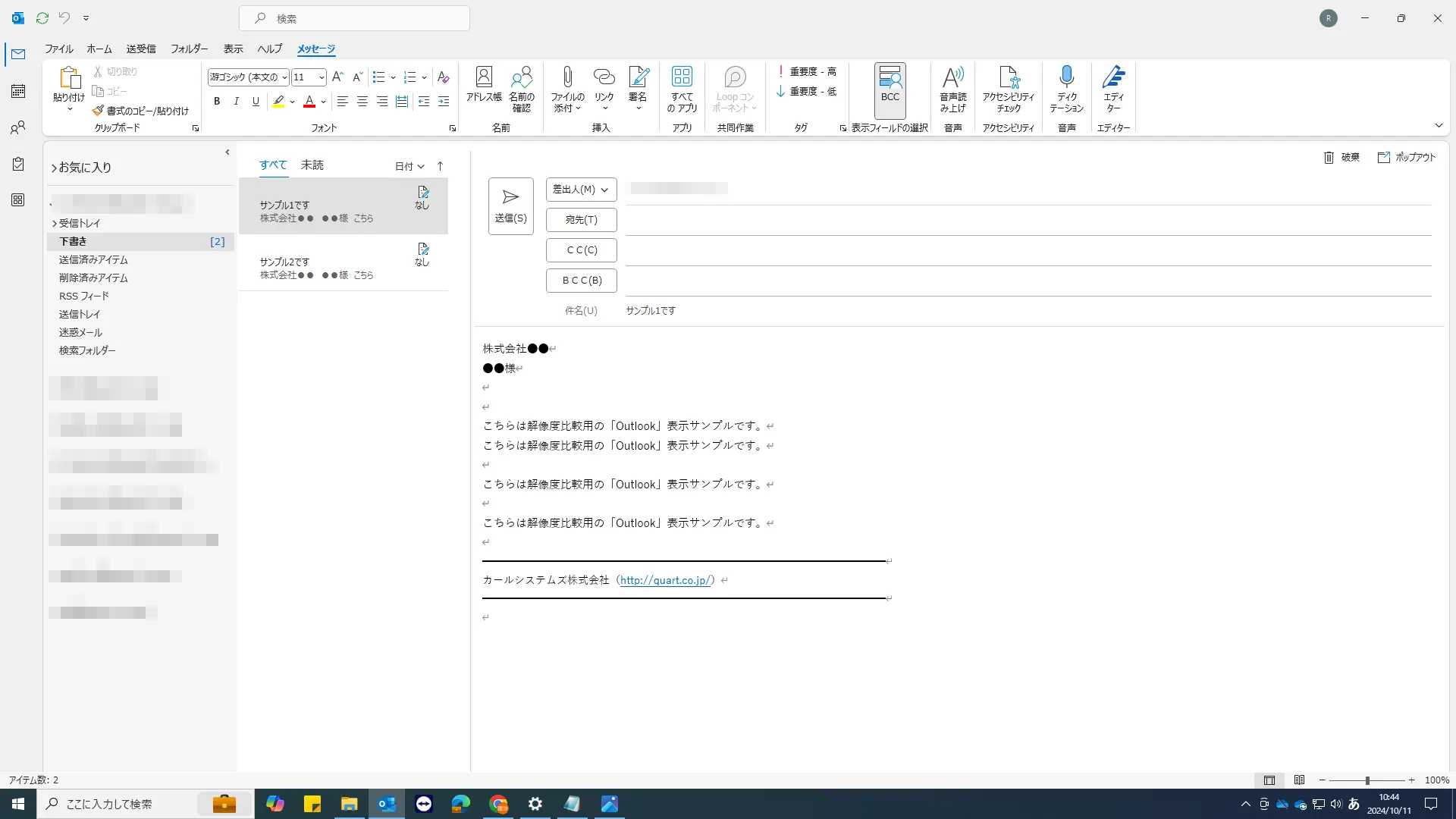
Excel
▼HD
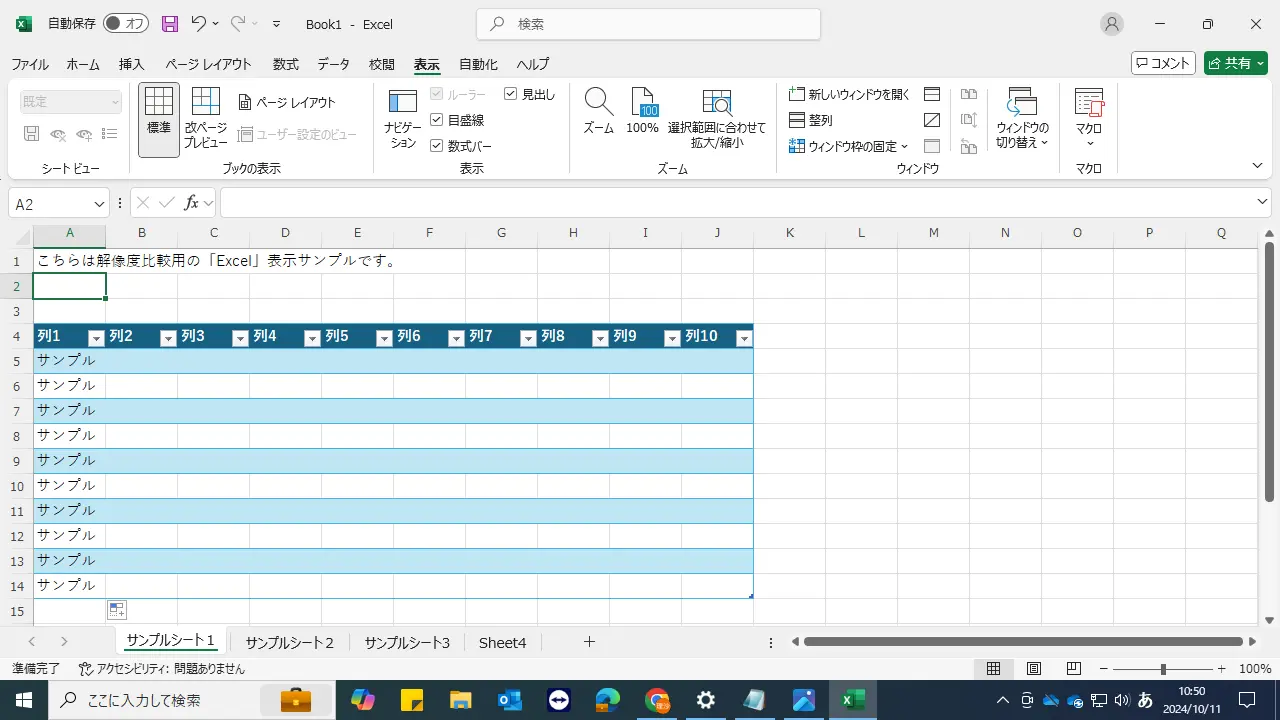
▼FWXGA
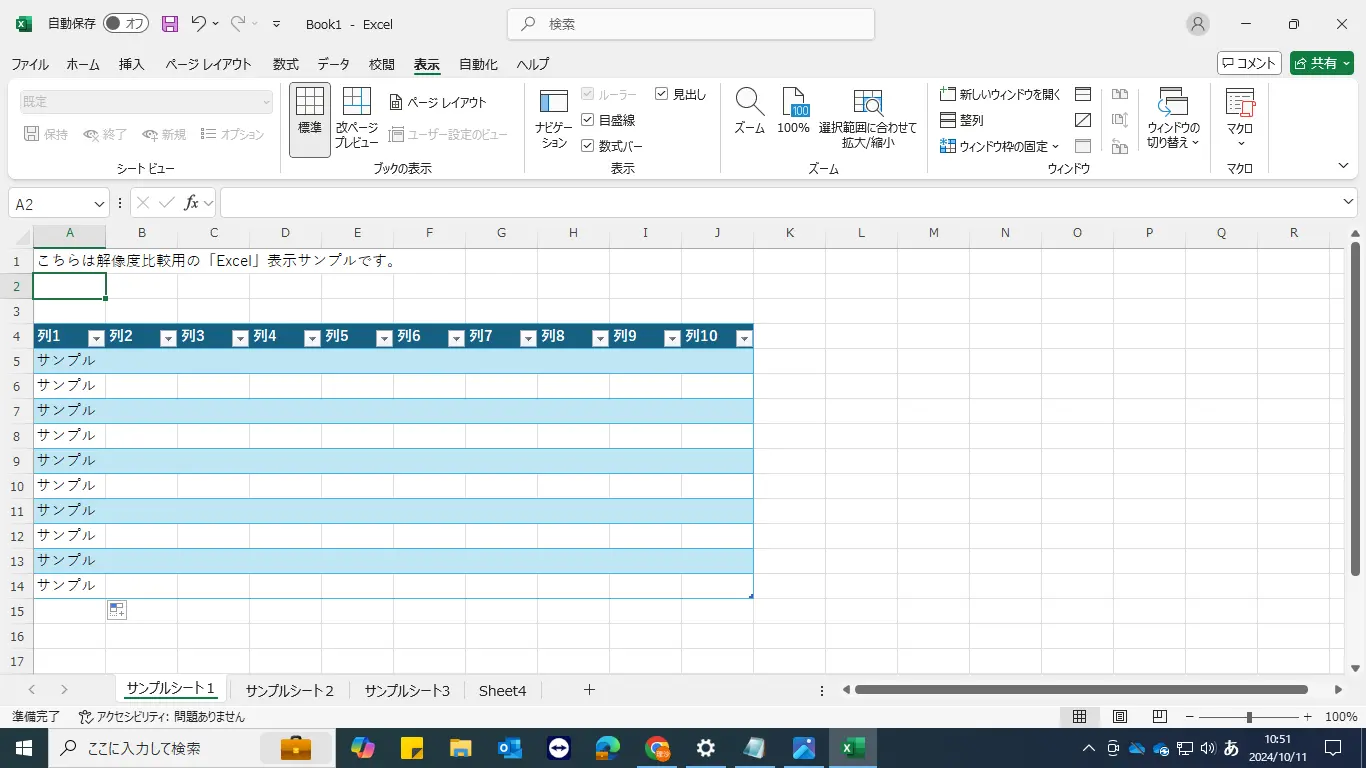
▼FHD
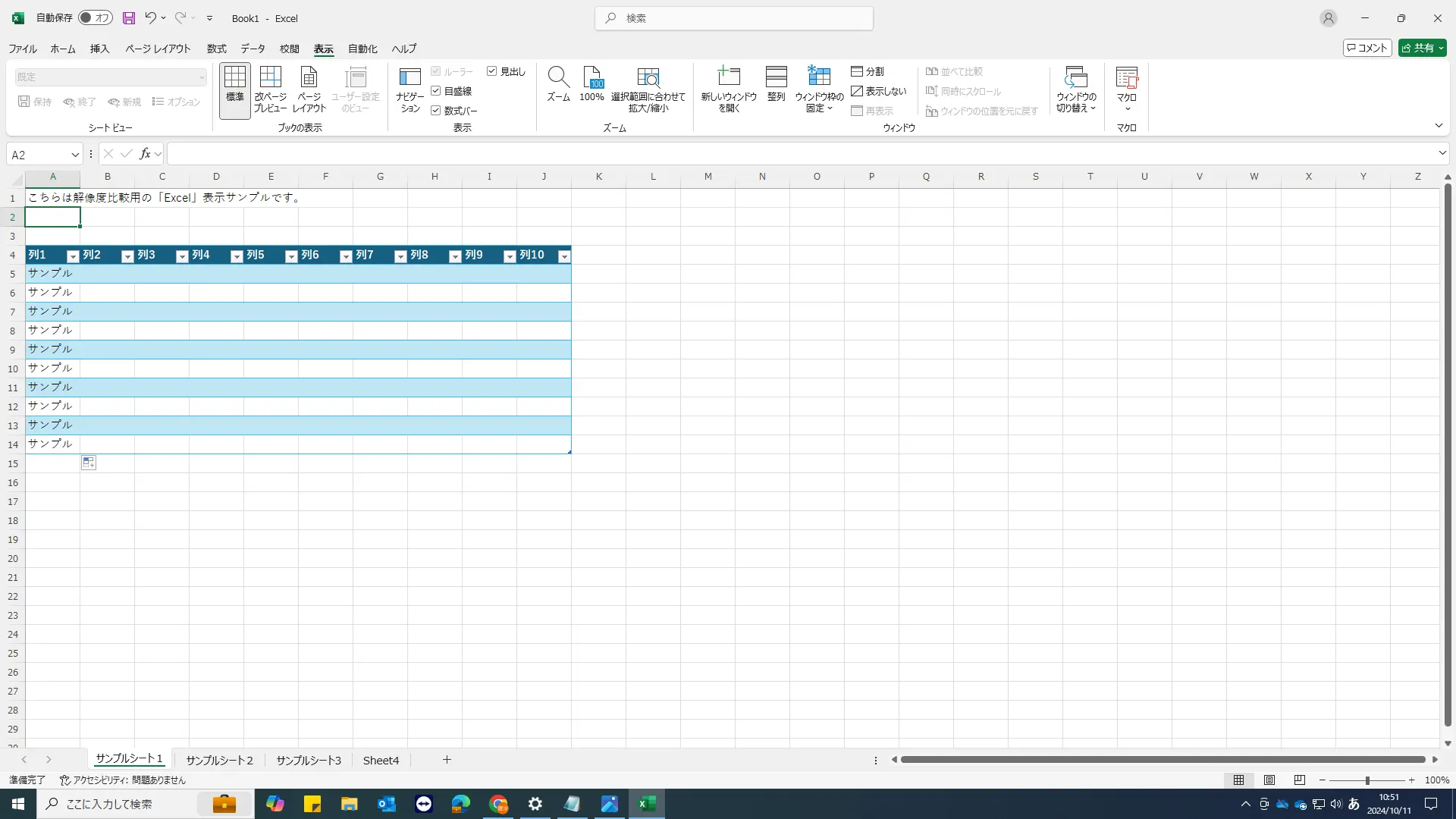
Word
▼HD
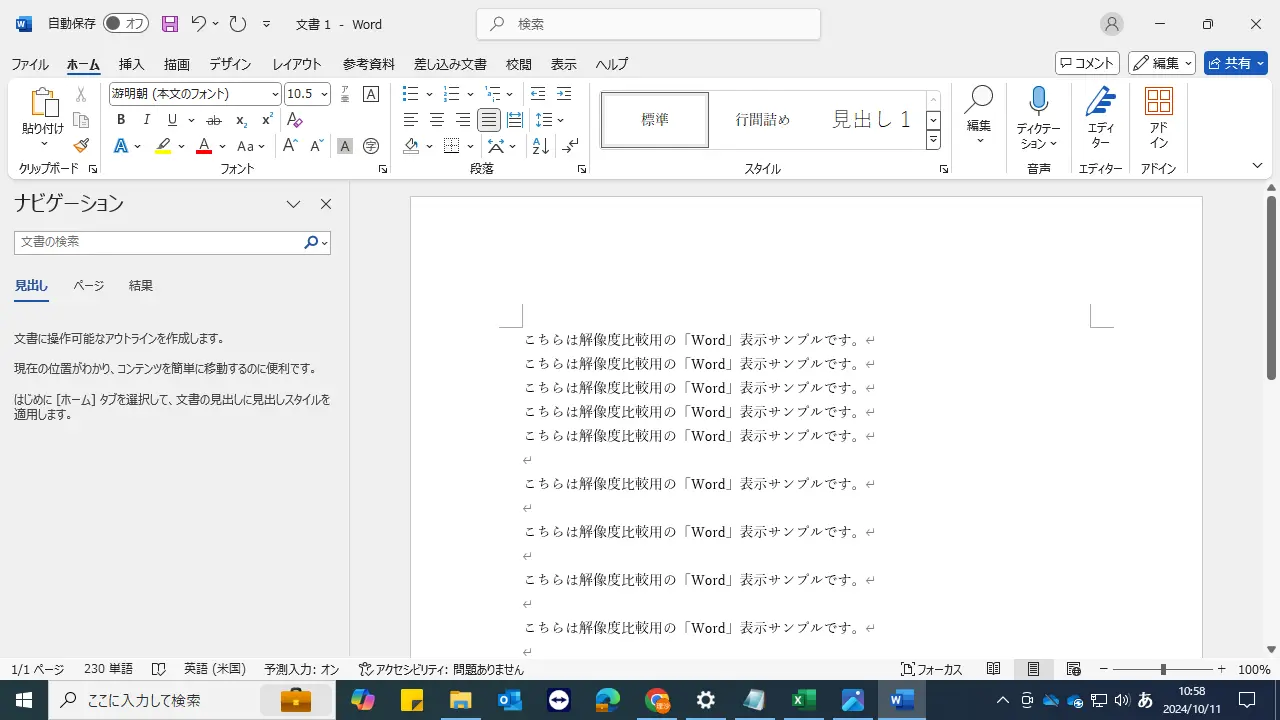
▼FWXGA
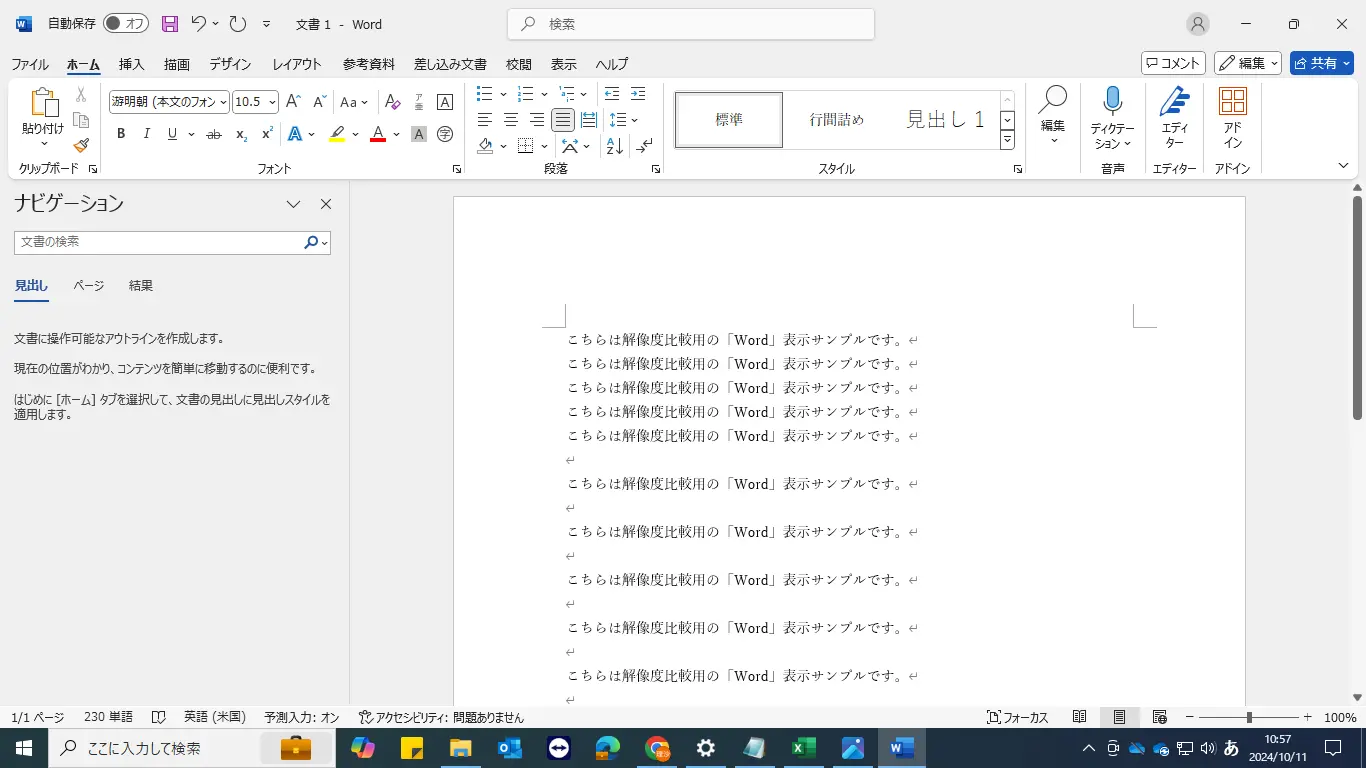
▼FHD
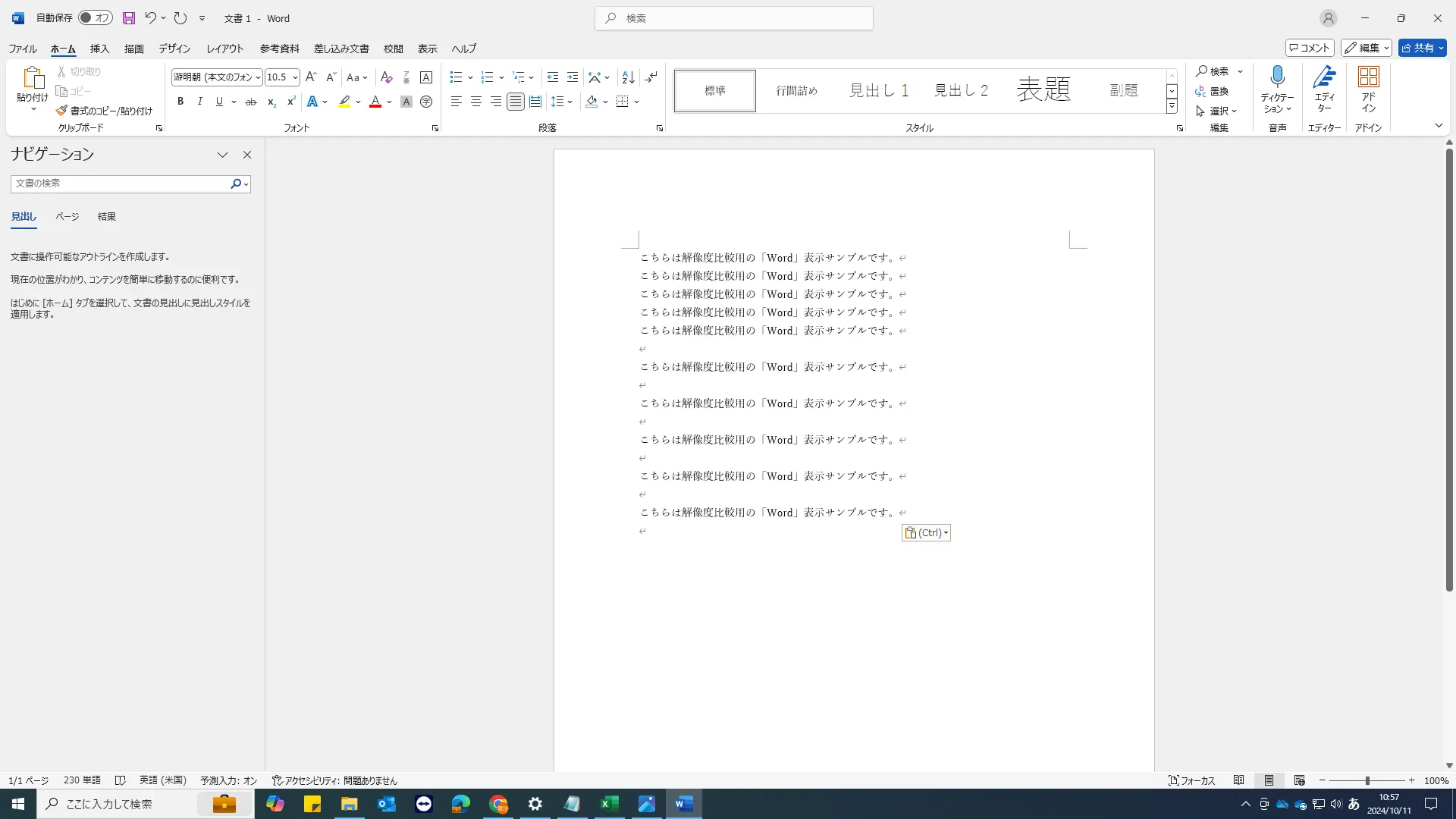
Power Point
▼HD
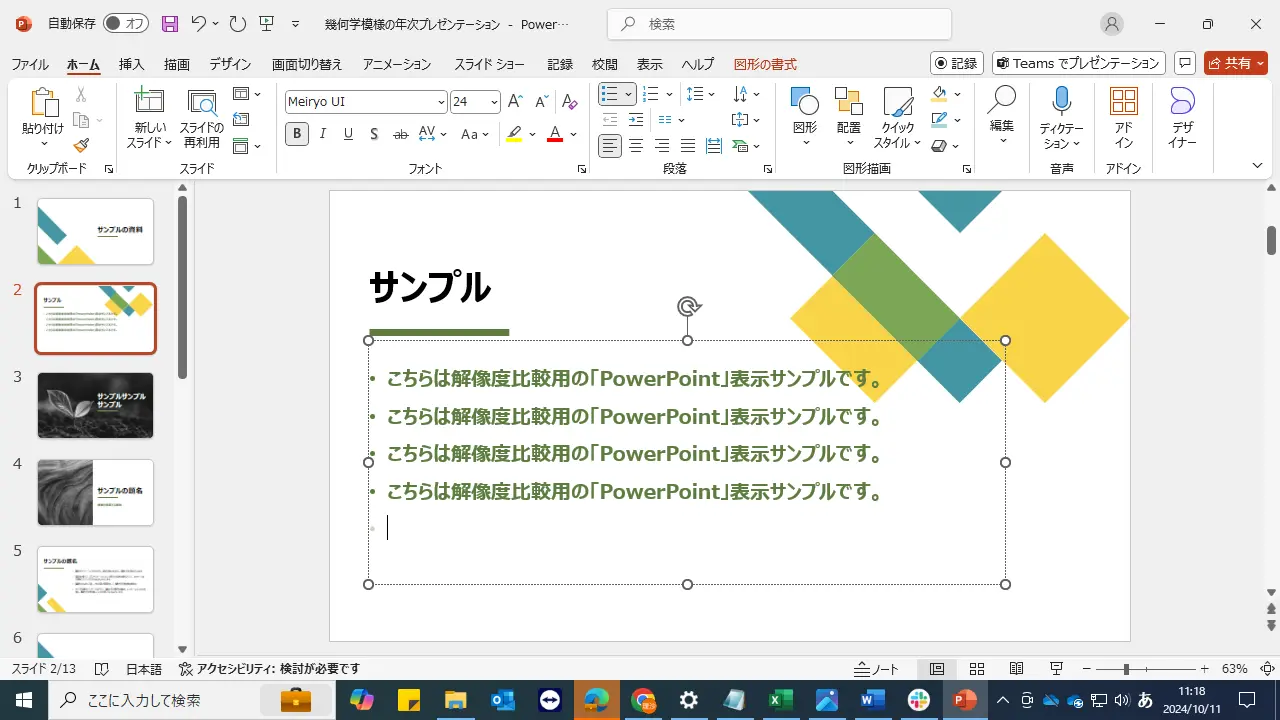
▼FWXGA
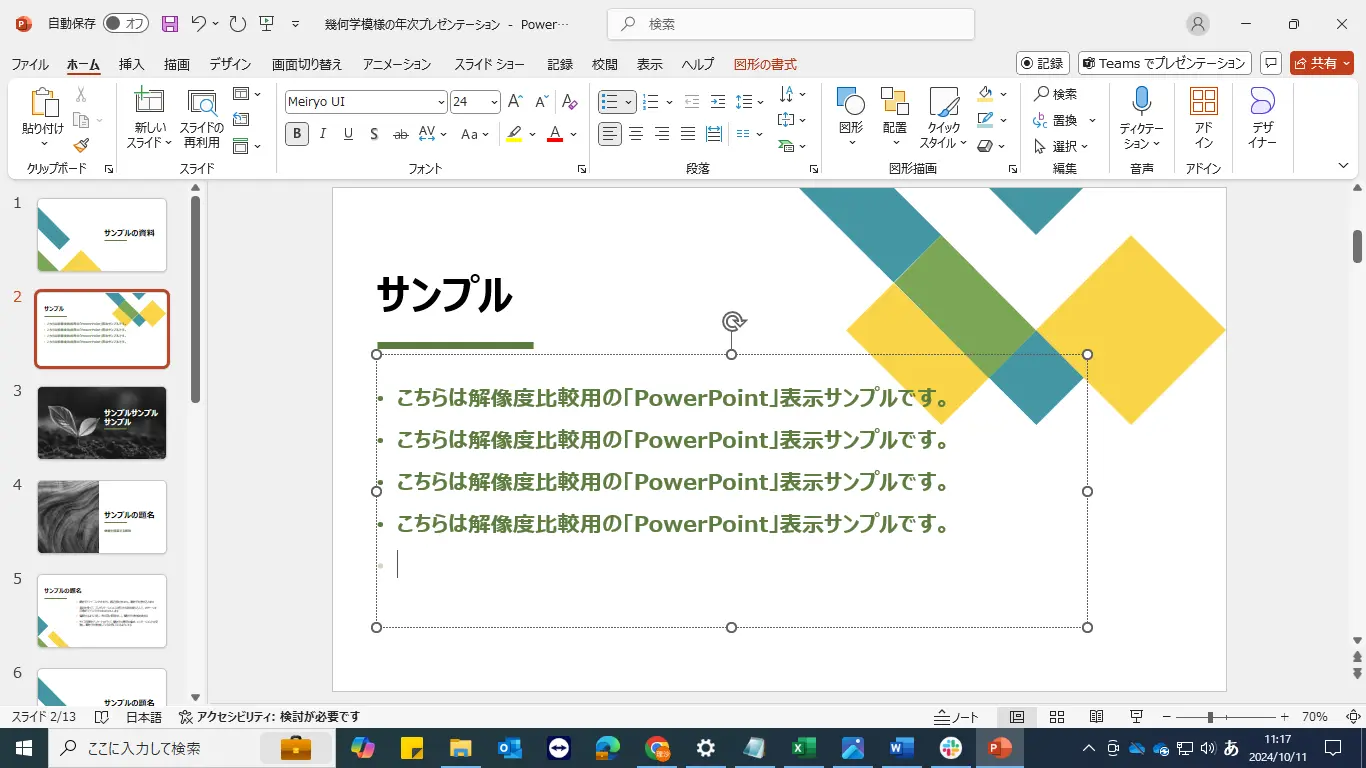
▼FHD
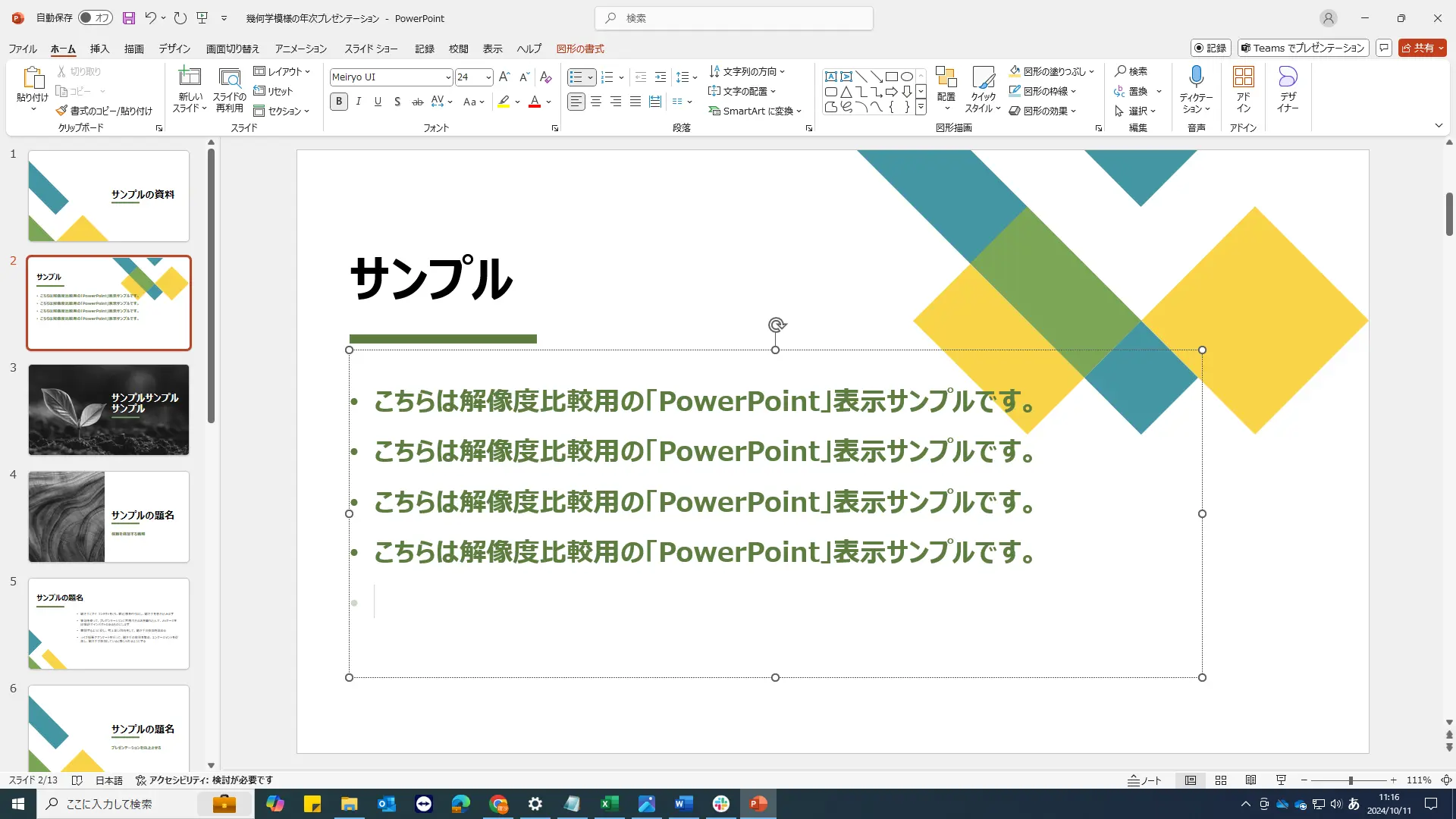
Google検索
▼HD
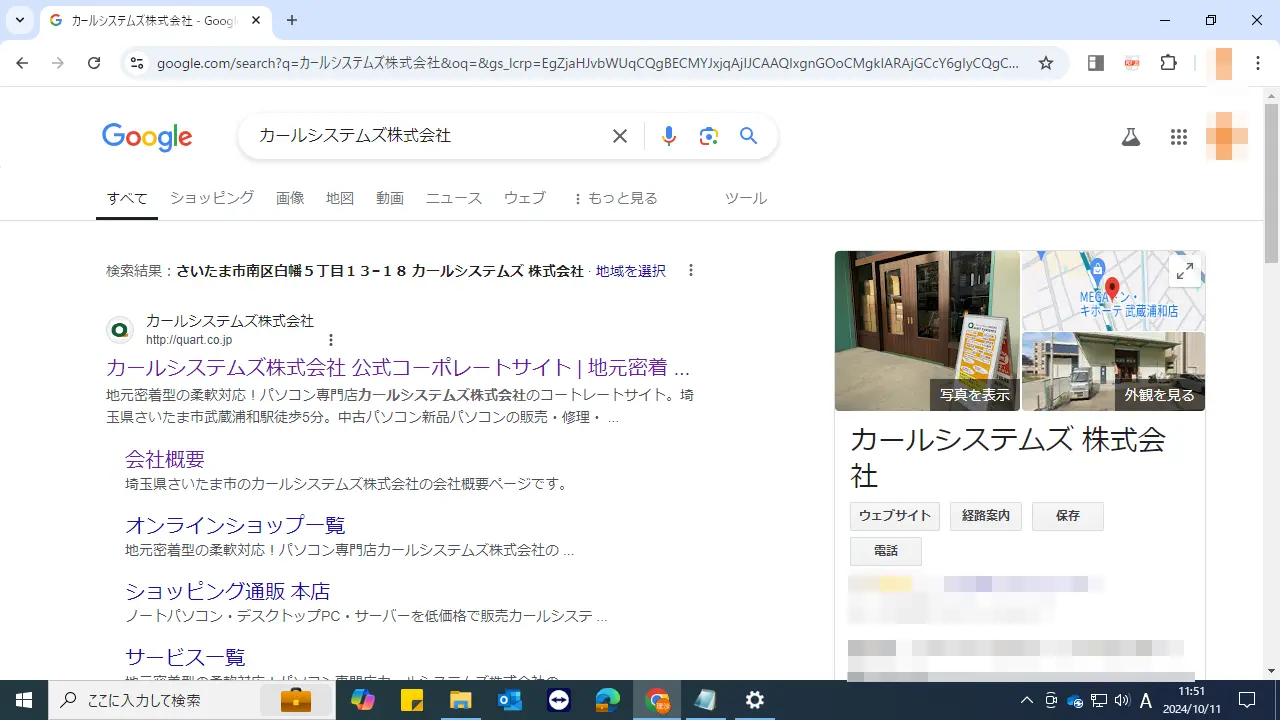
▼FWXGA
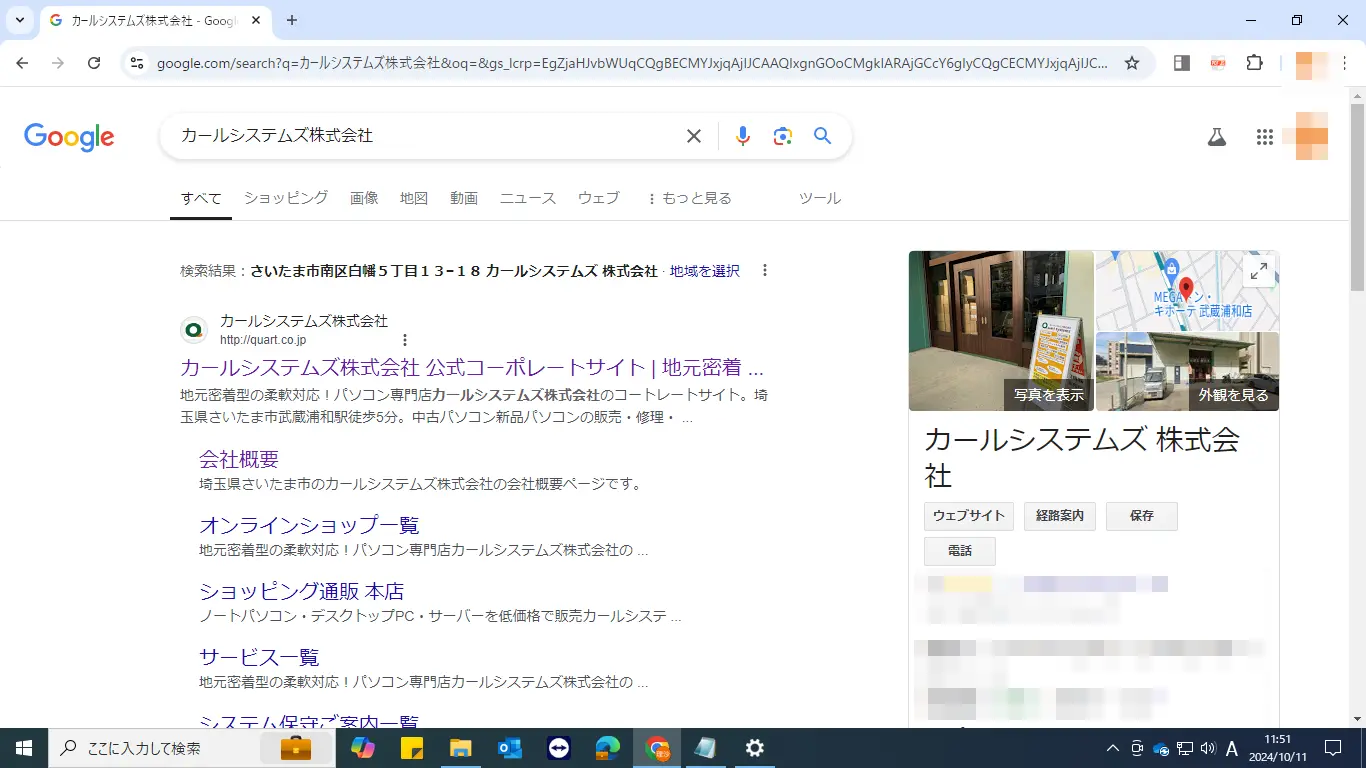
▼FHD
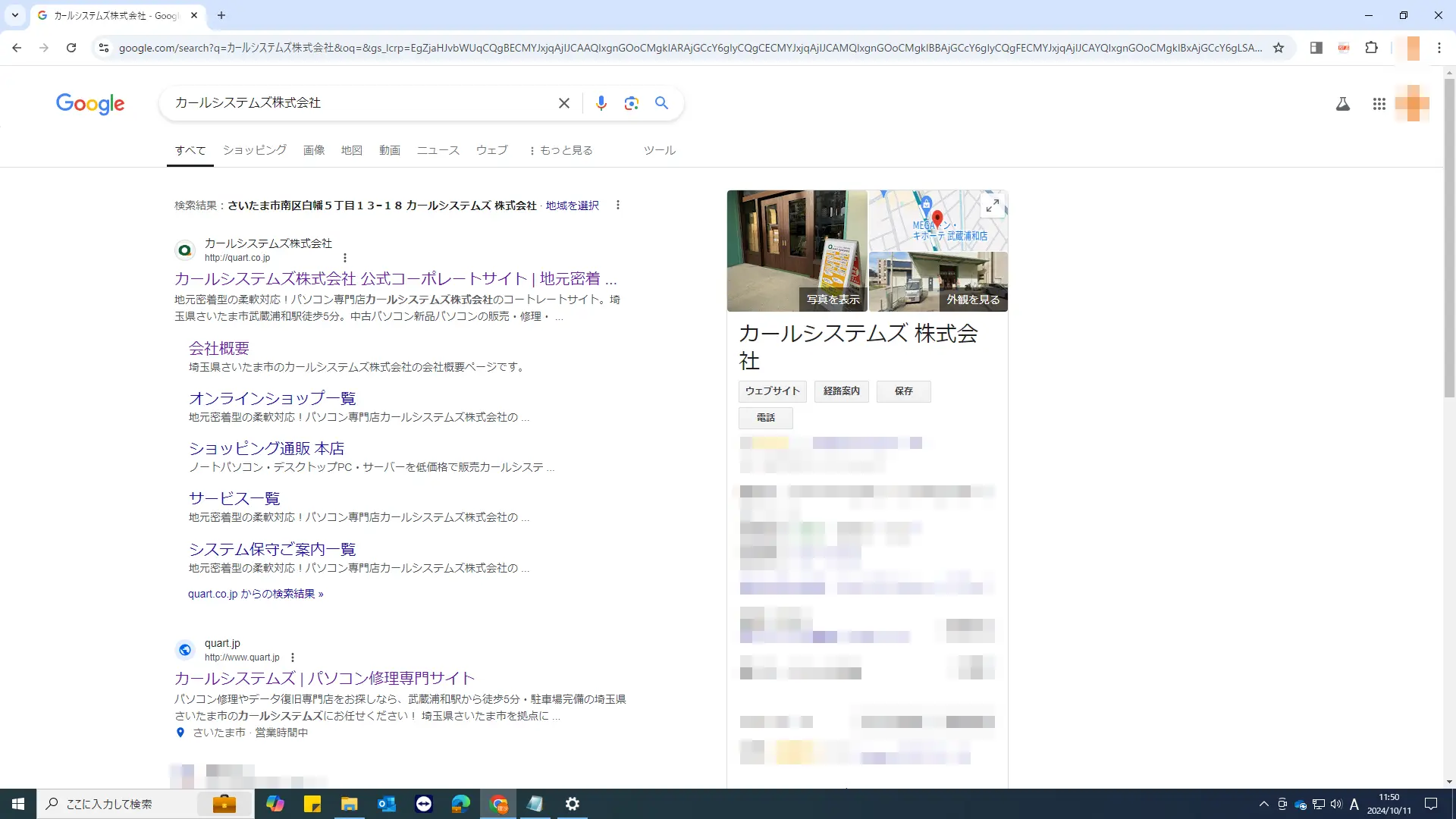
Gmail
▼HD
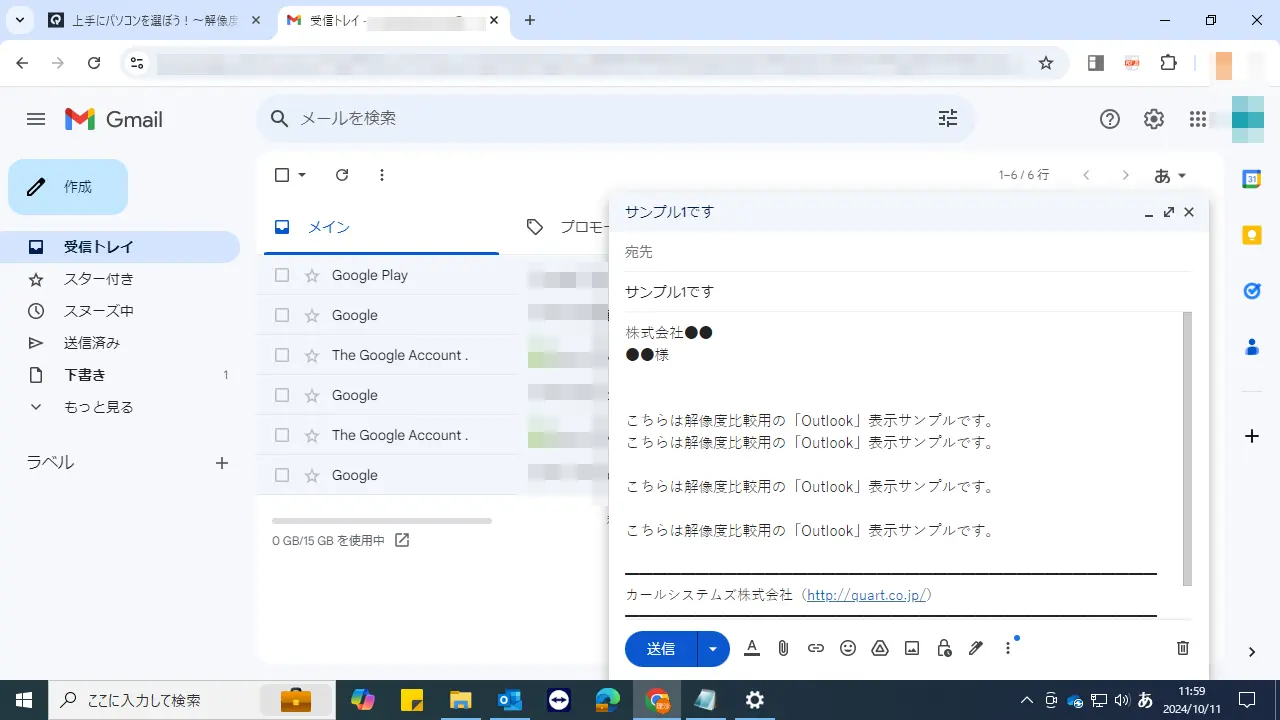
▼FWXGA
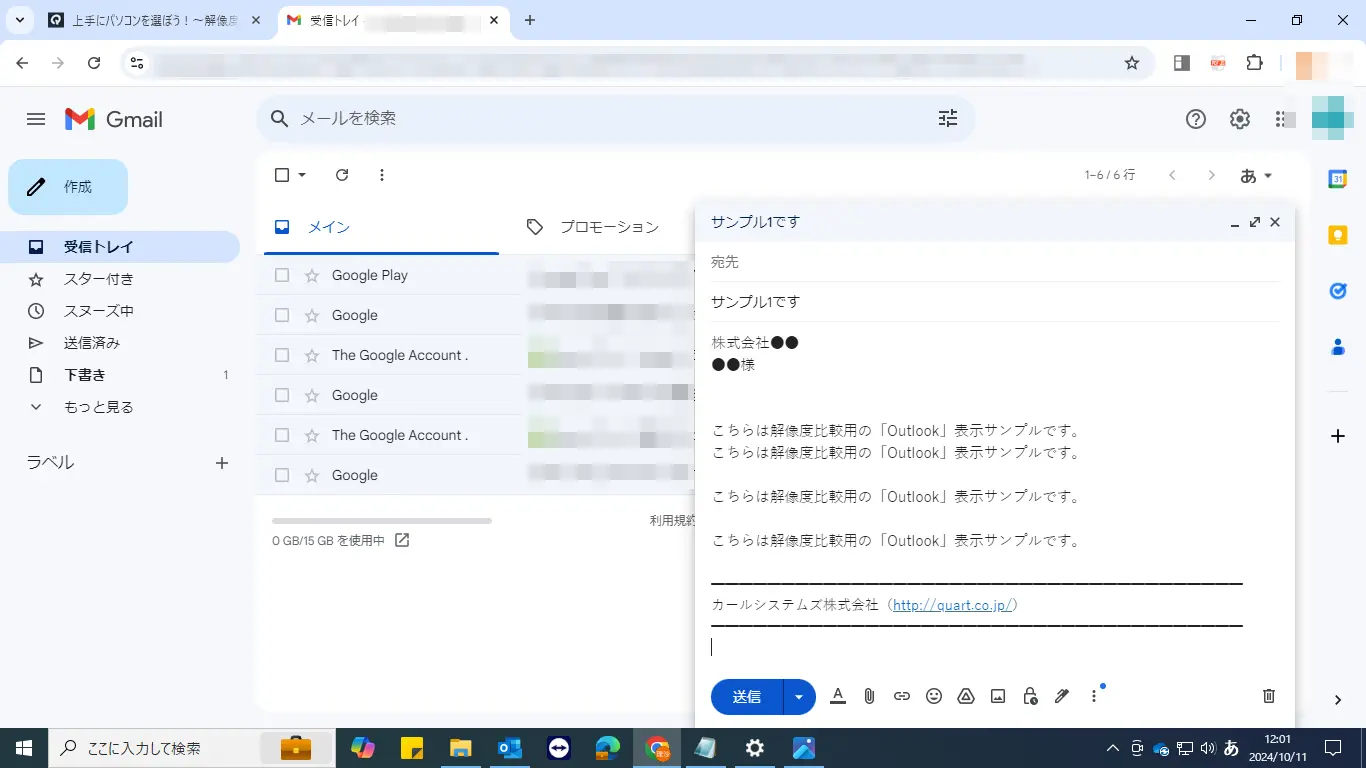
▼FHD
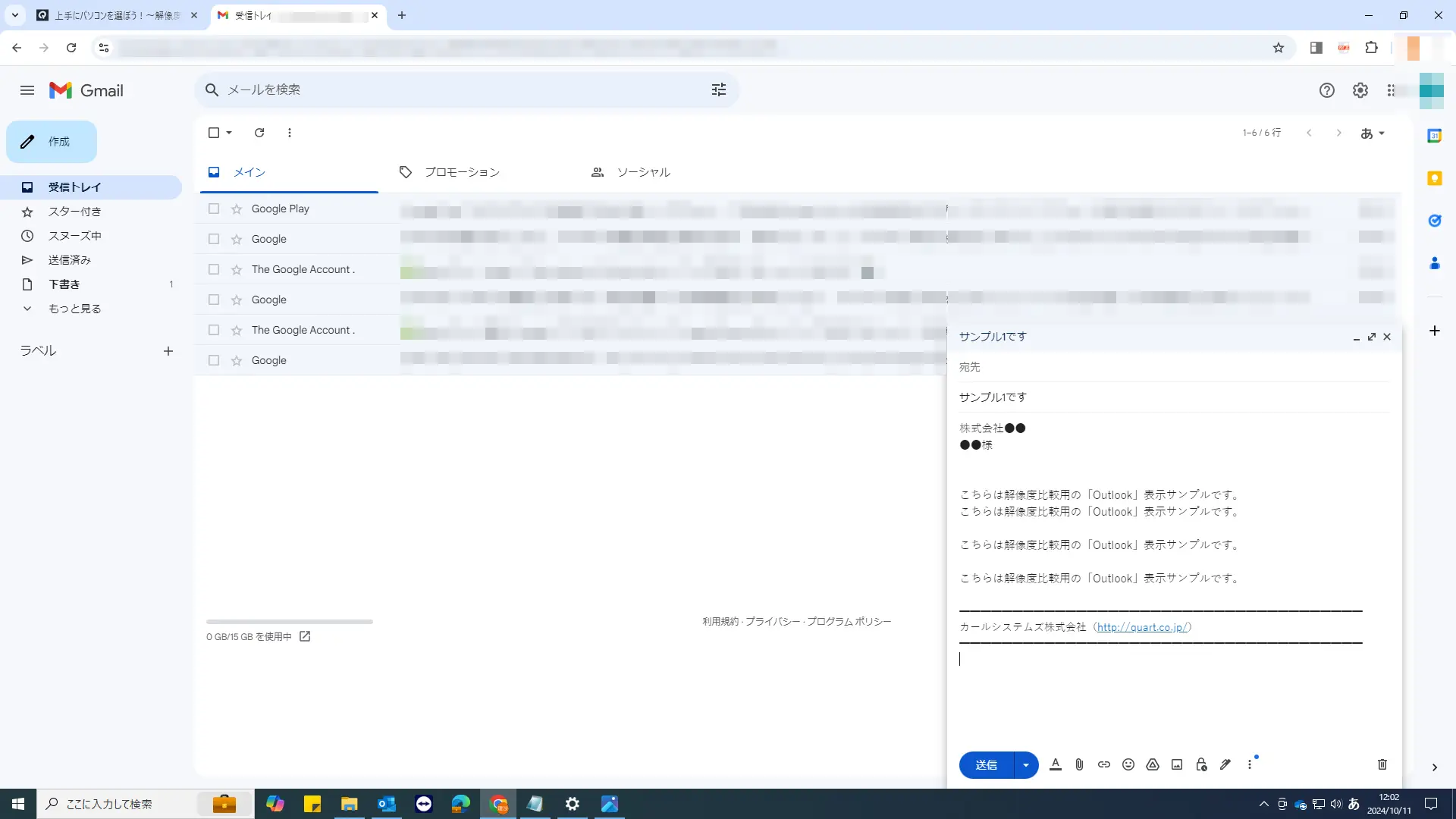
Yahooトップ
▼HD
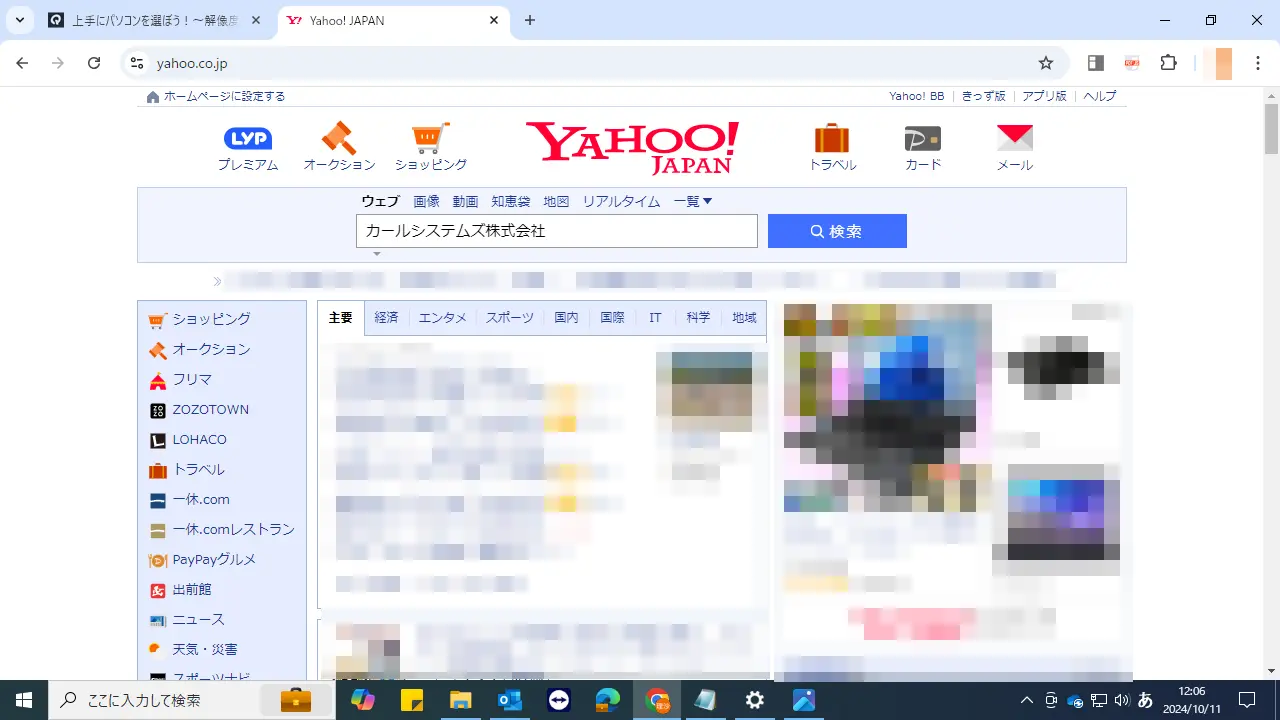
▼FWXGA
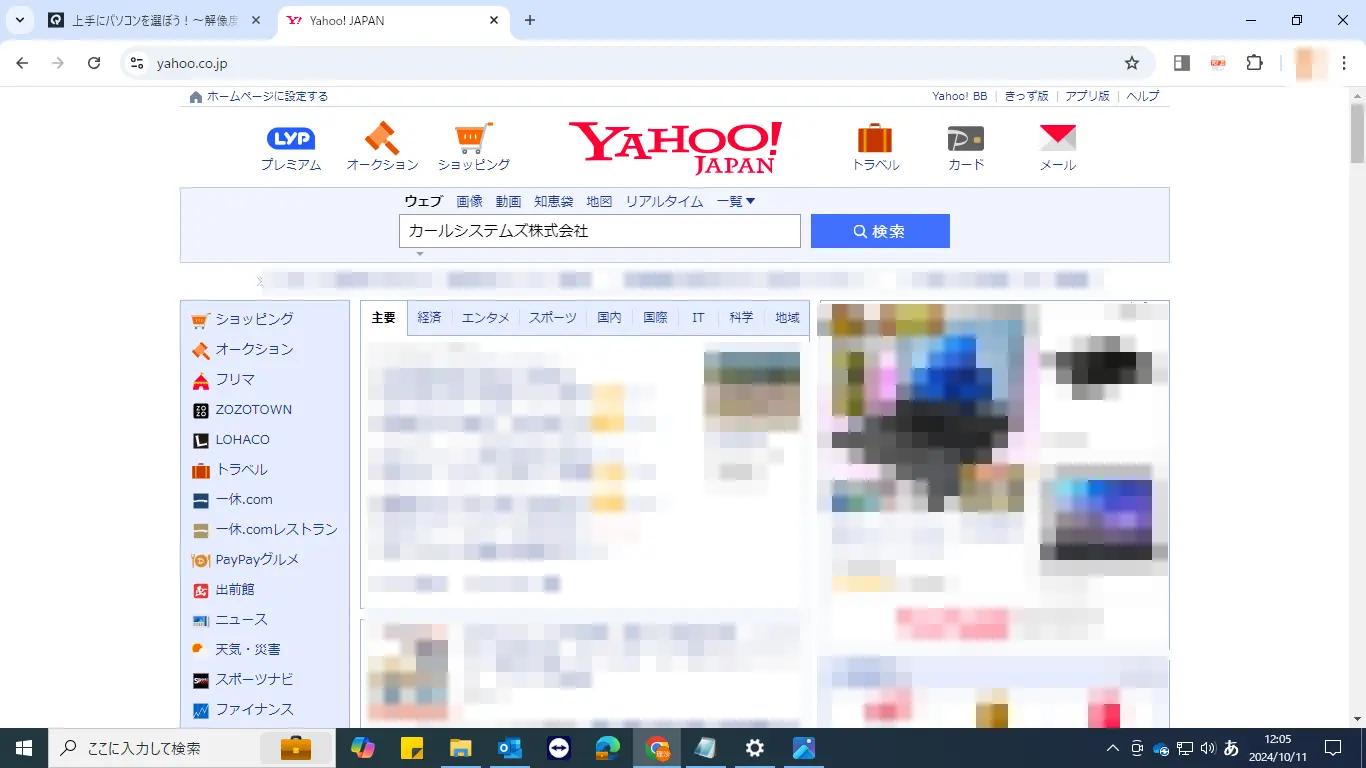
▼FHD
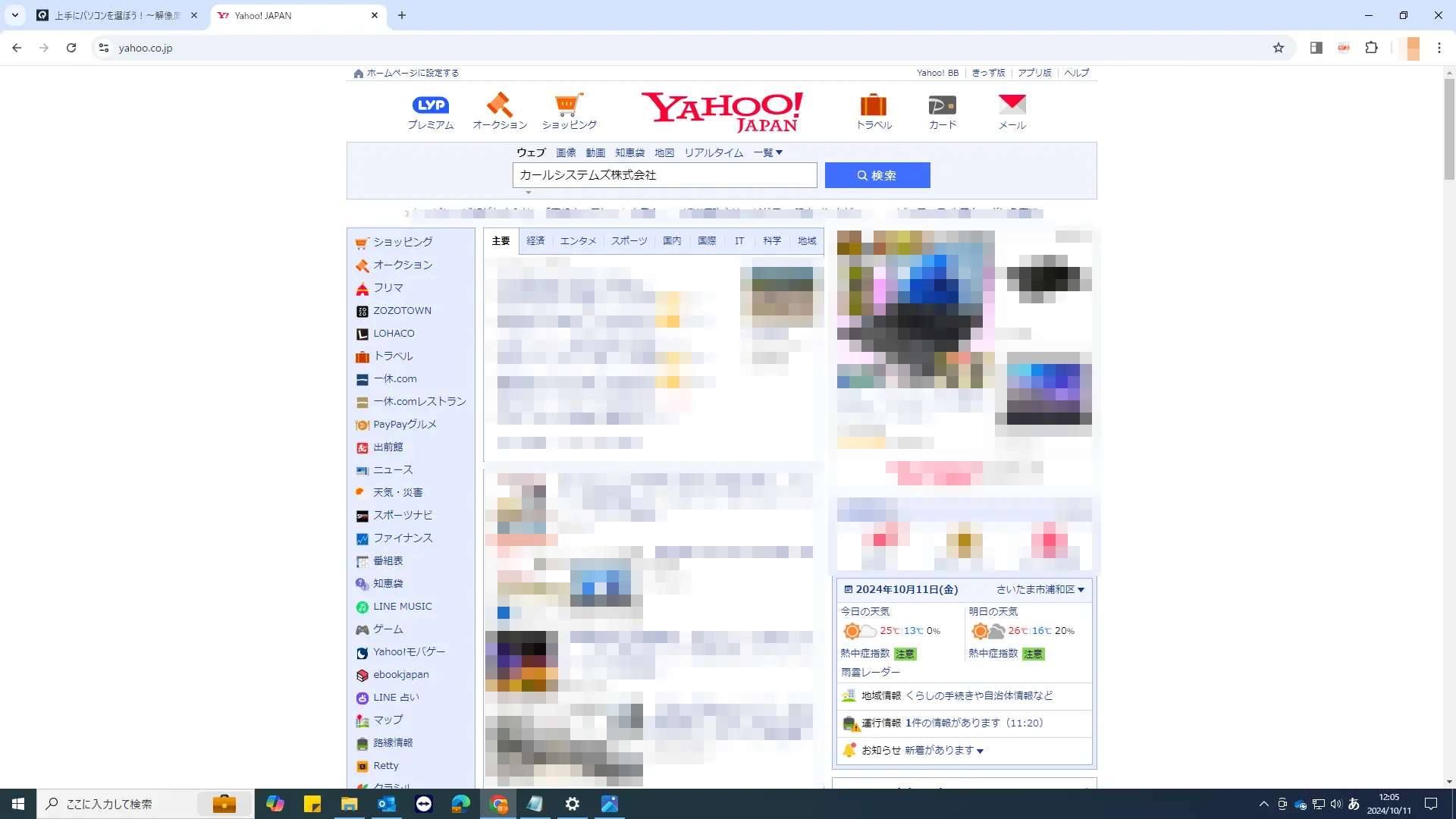
Youtube 動画再生
▼HD
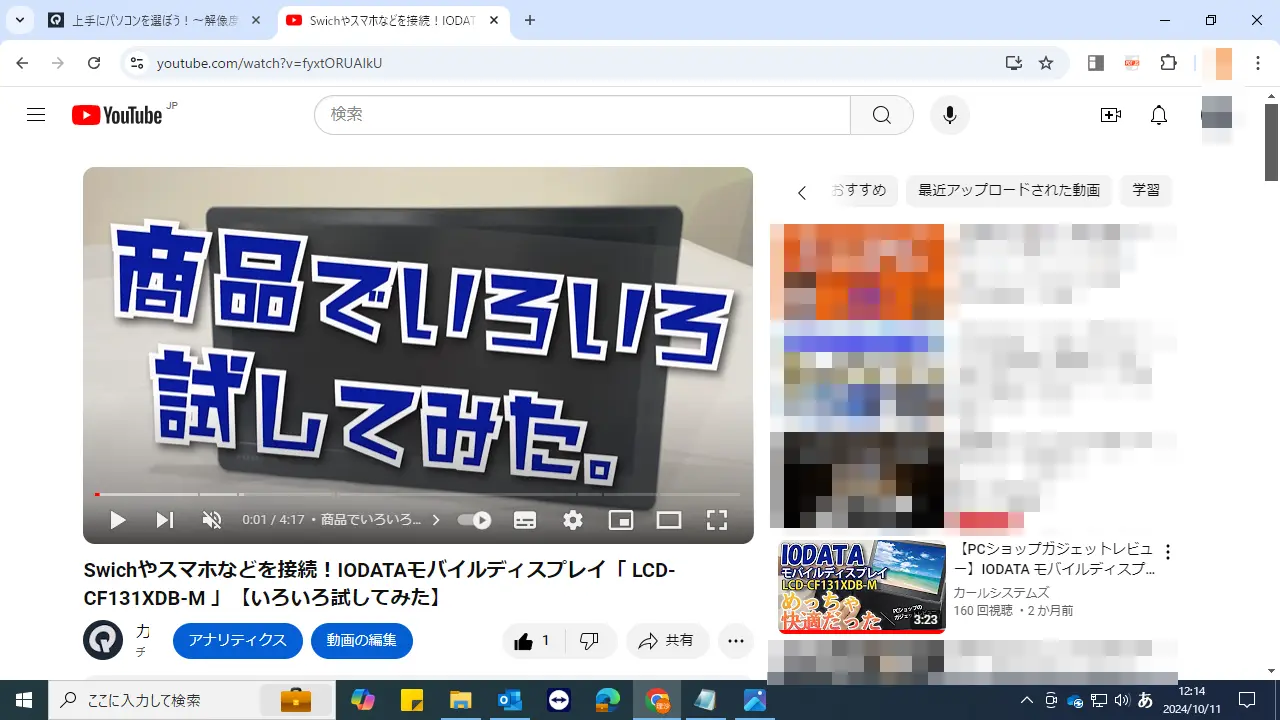
▼FWXGA
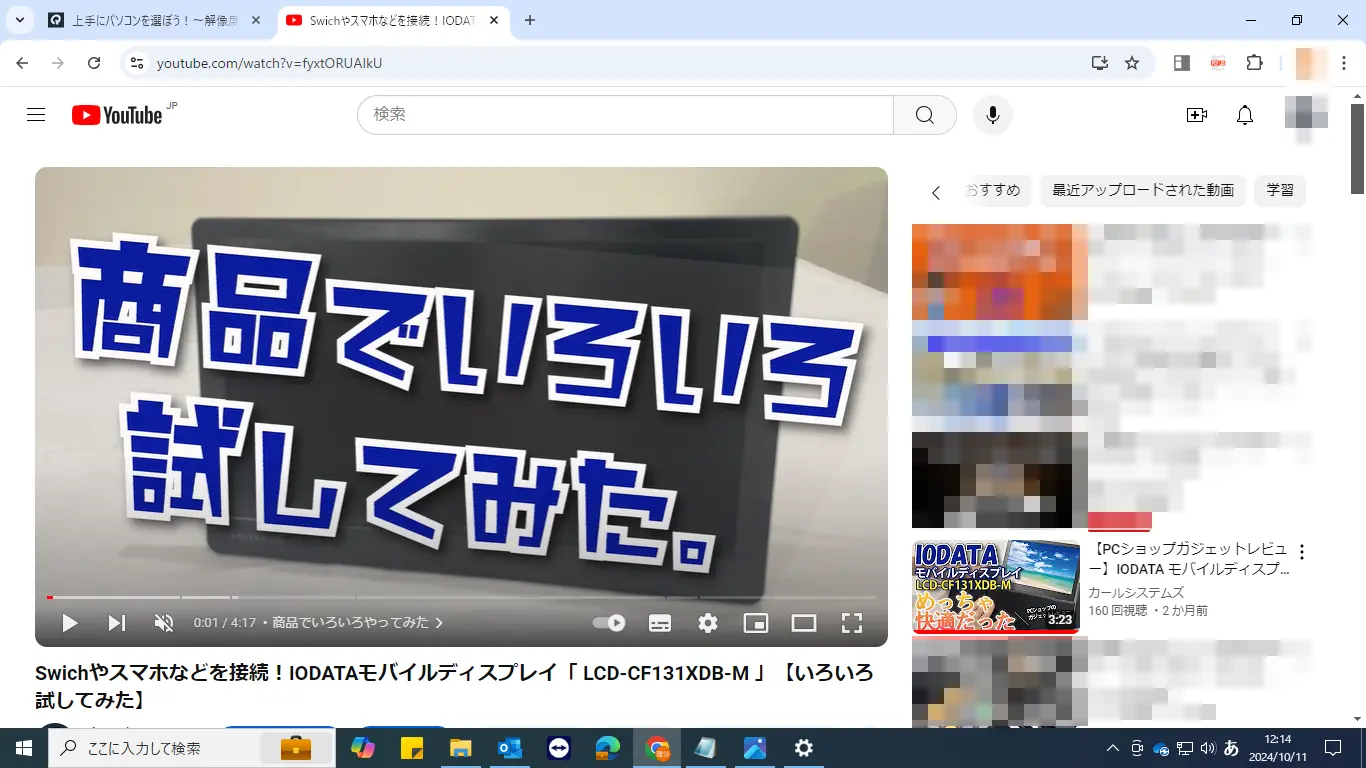
▼FHD

ちなみに…4K(3840×2160 FHDの倍の解像度)
うーん、広すぎてシステムの文字やアイコンが小さい…
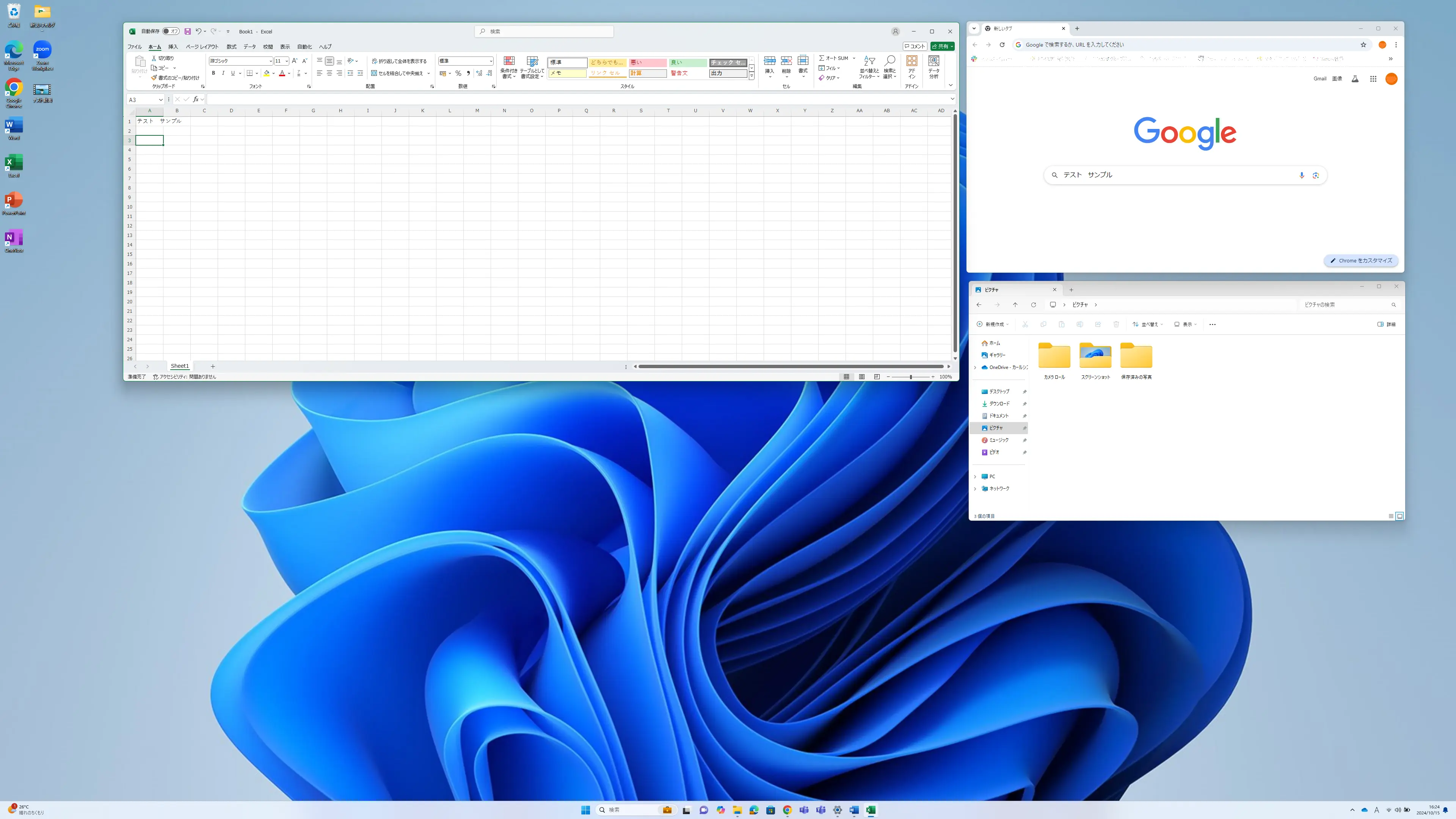
結果
本記事作成にあたり、23インチのモニターでサンプルのスクリーンショットを撮影していましたが、
HD画質だとそれぞれのアイコンなどが大きく、圧迫感があるので作業領域が狭くストレスを感じるシーンがありました。
一方、13インチのノートパソコンでは普段FWXGA画質で利用していますが、画面領域が多少狭いと感じることがあっても、
小さな画面でFHD画質にすると文字が小さすぎて見づらくなりそうなので、解像度を上げる必要はないと感じました。
個人の見解ではありますが、以下が筆者のまとめです。
◆デスクトップパソコンを20インチ以上などの大きなモニターを利用の場合は、
FWXGAやHDだとアイコンやシステム表示が大きく圧迫感を感じるため、基本的にFHD以上あれば快適に利用できる。
◇デザインや設計など細かい作業、ウィンドウを同時に沢山立ち上げて作業するのが中心な人は
FHD、画面サイズは16インチのノートやデスクトップで大きめモニターやデュアルディスプレイで使うのがおすすめ!
◆13インチ~15インチ程度のノートパソコンの場合は、
FHDの場合アイコンやツールメニューなどが小さくなってしまい見づらい場合がある。
Officeソフトやブラウザでの利用用途であればFWXGAやHD画質でも問題ない。
(Outlook・Gmailなどのメール作成ソフトは作業領域が少し狭いが慣れれば問題なさそう)
◇コンパクトに使いたい、価格を抑えたい、利用はブラウザやOfficeソフトなどが中心な人は
FWXGAやHD、画面サイズ14インチ以下のノートパソコンがおすすめ!
試してみよう!
実際に今使っているパソコンの解像度を変更してみましょう
解像度変更方法(Windows10の場合) >
Windowsスタートメニュー → 設定 → システム → ディスプレイ → ディスプレイの解像度
複数選択肢が表示されるため、色々な解像度を試して、自分にぴったりの解像度を探してみましょう!
注意点として、モニターの毎の適正解像度より低い解像度に設定すると、ドットの表現を広げようとするため(スケーリングが発生するため)滲んだような見え方になる場合があります。
大きいモニターの場合スケーリングの滲みが顕著にあらわれますので、あくまで表示されるもののサイズ感や作業領域の広さを参考にするようなイメージで確認してみてください。
終わりに
いかがだったでしょうか?
当記事が皆様のパソコン選びの参考になることがあれば幸いです。
Quart systems ONLINEでは新品・中古のWindows11/Windows10パソコンの取り扱いがございます。


ご不明な点はお気軽にお問い合わせください。